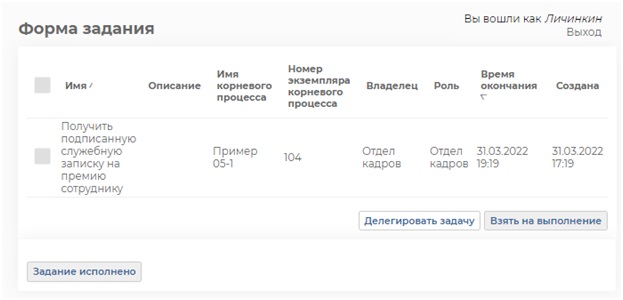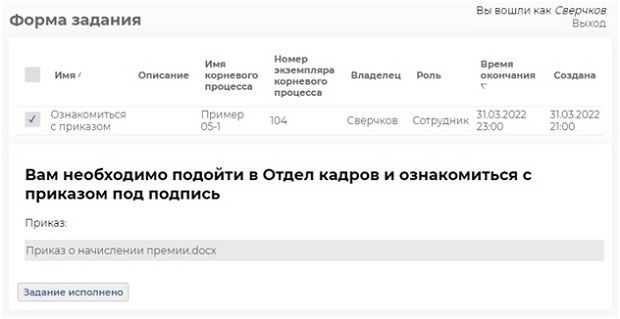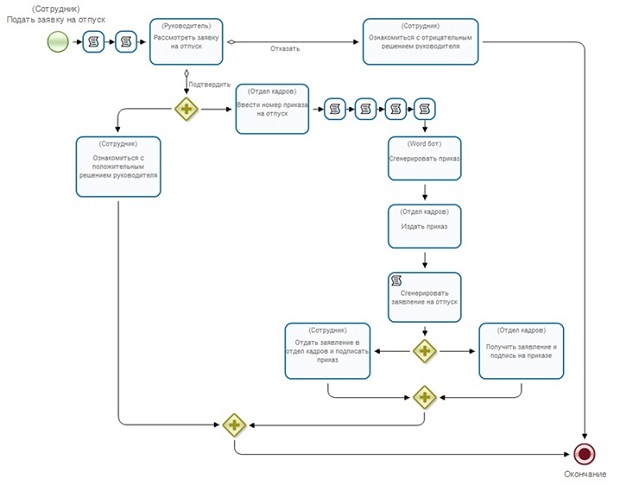Практическое занятие 5. "Работа с MS Word-документами"
"Паучков" получит задачу "Подписать служебную записку и передать её в отдел кадров". Откройте задание, нажмите на ссылку "Служебная записка о начислении премии.docx", скачайте/откройте сформированную с помощью обработчика "Wordhandler" на основе шаблона служебную записку (Рис.10.31).
Распечатайте служебную записку. Выполните задание.
Параллельно "Отдел кадров" получает задание "Получить подписанную служебную записку на премию сотруднику".
Войдите в систему под пользователем, входящим в группу "Отдел кадров", например, "Личинкин". Возьмите задачу на выполнение и исполните её ( Рис.10.32).
Член группы "Директор" (в нашем случае это пользователь Стрекозин) получает задание "Рассмотреть заявку на премию".
Войдите в систему под пользователем "Стрекозин", возьмите задание на выполнение, введите комментарий и одобрите заявку на премию (Рис. 10.33).
Руководитель (Паучков) получит задание "Ознакомиться с сообщением о согласии", параллельно с этим будет запущена композиция "Издание приказа и начисление премии", в которой "Отделу кадров" поступит задание "Издать приказ о премировании".
Войдите в систему под пользователем "Паучков", выполните активное задание (Рис.10.34).
Войдите в систему под пользователем "Личинкин", входящим в группу "Отдел кадров", возьмите на выполнение задание, введите "Номер приказа" и выполните задачу (Рис. 10.35).
Войдите в систему под пользователем "Сверчков", откройте задание "Ознакомиться с приказом".
Нажмите ссылку на сгенерированный с помощью Word сценария файл "Приказ.docx"
Распечатайте сгенерированный сценарием документ. Завершите запущенный экземпляр бизнес-процесса, последовательно выполнив соответствующие задания под пользователями Личинкин (входит в группу Отдел кадров), Бражникова (входит в группу Бухгалтеры) и Сверчков (сотрудник, которому начисляется премия).
Задание для самостоятельной работы
Разработайте бизнес-процесс "Пример 05-2", схема которого изображена на Рис.10.38.
Для генерации приказа на отпуск используйте тот же шаблон для документа "Приказ", который был использован в процессе "Пример 05-1". "Заявление на отпуск" должно формироваться в задаче сценария с помощью обработчика "Wordhandler". При этом создайте новый шаблон для документа "Заявление на отпуск" непосредственно в процессе.
В задании "Введите номер приказа на отпуск", кроме непосредственно ввода номера приказа также необходимо расположить компонент "Выбор из членов группы", необходимый для формирования на форме списка пользователей группы "Директор и заместители". Соответственно роль Директор будет проинициализирована выбранным из списка пользователем.
В компоненте форм "Выбор из членов группы" в качестве параметра "Группа" можно использовать предварительно созданную переменную формата "Группа", проинициализированную значением "Директор и заместители" (подобный пример см. в Практическое занятие "Изучение перспективы данных")
Используйте задачи сценария для определения и формирования:
- ФИО сотрудника
- Даты запуска процесса
- Даты ввода номера приказа
- ФИО директора
- ФИО сотрудника в необходимом падеже
- Текста приказа
В бизнес-процессе "Пример 05-2" должны быть автоматически сгенерированы документы "Заявление на отпуск" и "Приказ на отпуск".
Документ "Заявление на отпуск" должен содержать:
- ФИО Сотрудника
- Даты начала и окончания отпуска
- Дату заявления (совпадает с датой запуска бизнес-процесса)
Документ "Приказ" должен содержать:
- Номер приказа
- Текст приказа с ФИО сотрудника в необходимом падеже, с датами начала и окончания отпуска
- Дату приказа (совпадает с датой ввода номера приказа сотрудником отдела кадров)
- ФИО Сотрудника
- ФИО Директора
Замечание. В отличие от приказа из процесса "Пример 05-1", в данном приказе на отпуск используется дата, совпадающая с датой ввода номера приказа сотрудником отдела кадров, а не с датой запуска бизнес-процесса.
Требования к представлению результатов занятия
- В результате выполнения лабораторной работы должен быть предоставлен доступ к компании на http://cloud.runawfe.ru посредством предоставления названия созданной компании и пароля пользователя Administrator, если он отличается от wf.
- В указанной компании должны быть представлены разработанные в веб-редакторе процессы и запущенные экземпляры этих процессов (вкладка "запущенные процессы")
- Описание возникших при выполнении задания проблем (лучше со скриншотами) и найденных путей их решения (не обязательно, только если возникли проблемы при выполнении задания).
Контрольные вопросы
- Где задается имя файла, в который будет помещен сгенерированный документ?